Инструкция по работе в СДО ВШБ ГУУ для обучающихся
Оглавление
- 1. Доступ в СДО ВШБ ГУУ
- 2. Доступ к элементам курсов СДО ВШБ ГУУ
- 3. Типы контрольных мероприятий
- 3.1 Тест в электронной форме
- 3.2 Контрольные, экзаменационные или иные работы в электронной форме (Задания)
1. Доступ в СДО ГУУ
Для входа в СДО ВШБ ГУУ необходимо пройти по адресу http://do.hbs-guu.ru/ в любом удобном браузере и выполнить вход (рис. 1-1).

Рис. 1-1. Стартовая страница СДО ВШБ ГУУ
Далее, на странице авторизации, ввести свои «Имя пользователя» и «Пароль» в соответствующих полях формы (рис. 1-2).
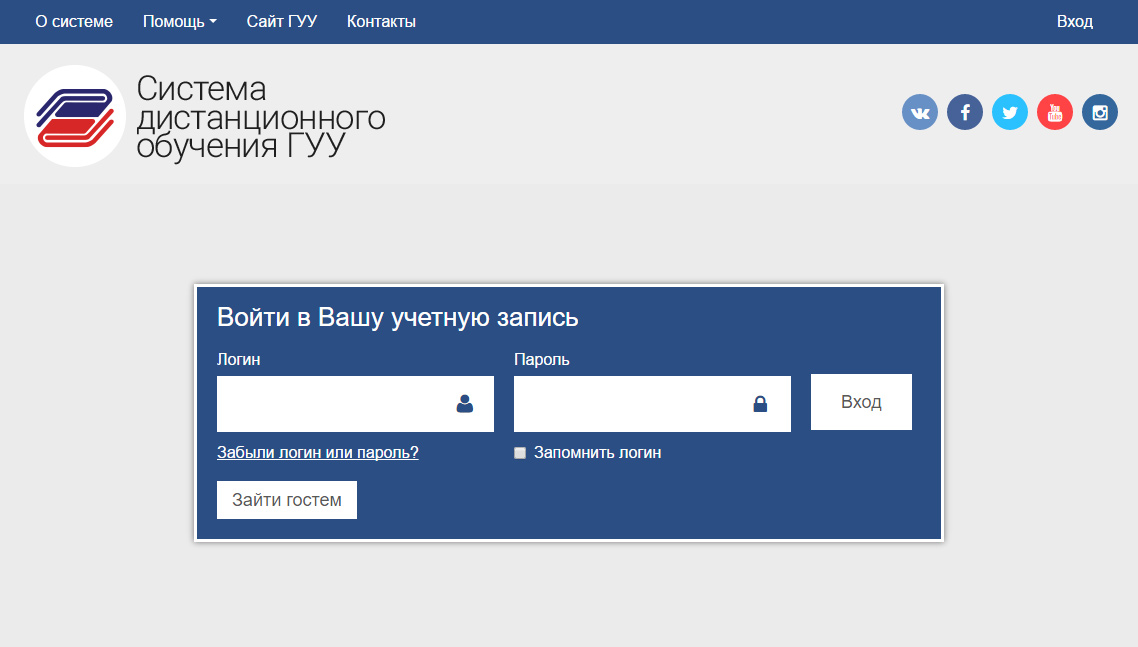
Рис. 1-2. Страница авторизации СДО ВШБ ГУУ
После успешного входа в систему пользователю открывается доступ к изучаемым дисциплинам, в которых содержаться учебные и сопроводительные материалы, а также контрольные мероприятия (Рис 1-3 и Рис 1-4).
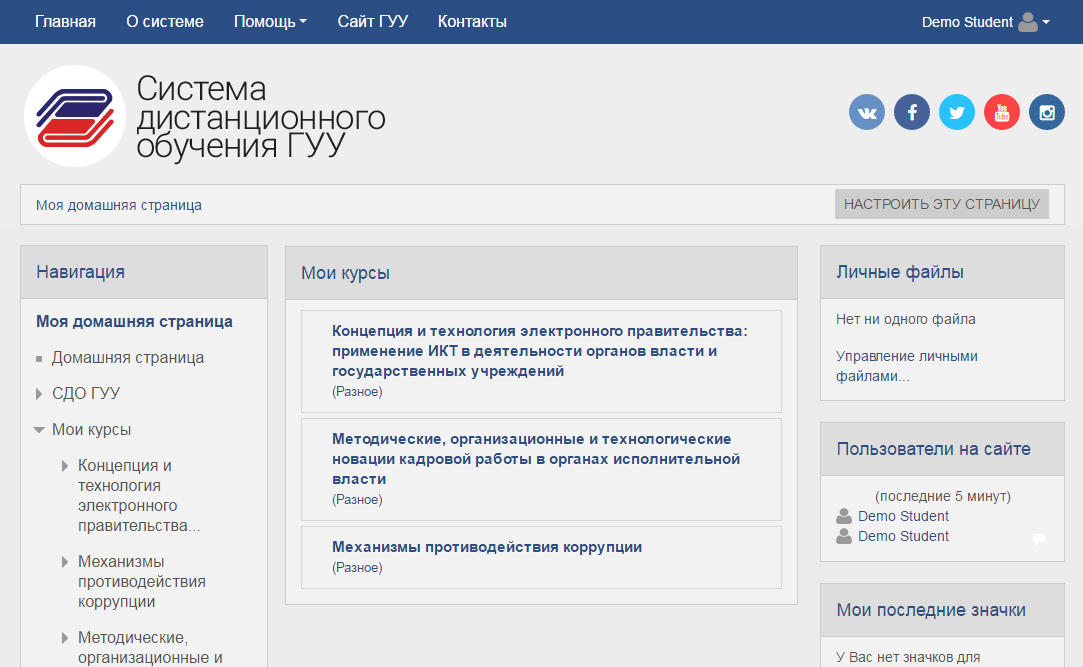
Рис. 1-3. Список доступных дисциплин
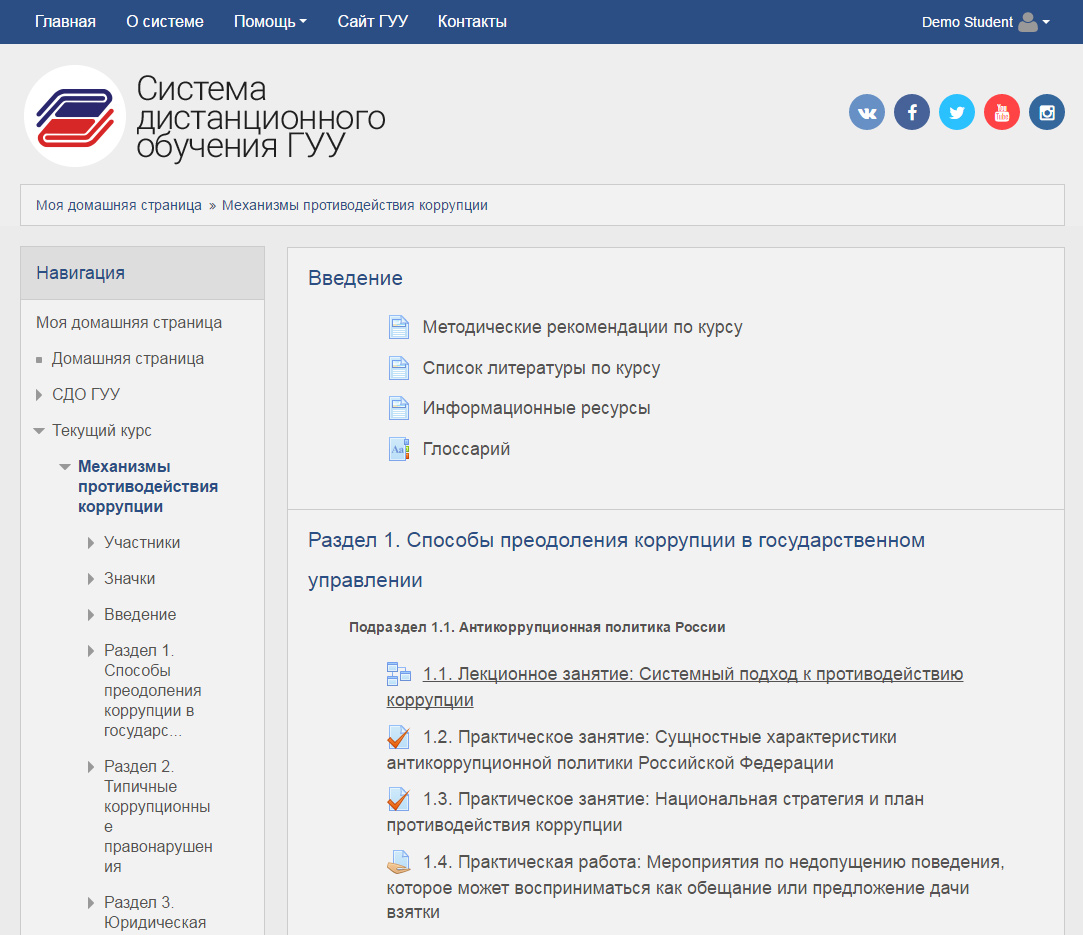
Рис. 1-4. Содержание учебной дисциплины
Переход к материалам дисциплины осуществляется нажатием на соответствующий раздел.
2. Доступ к элементам курсов СДО ВШБ ГУУ
На странице дисциплины обучающемуся будут отображены все материалы и ресурсы, включённые в программу обучения, а также контрольные мероприятия доступные для прохождения в рамках данной дисциплины.
Примечание. Для прохождения ряда мероприятий (например, итоговое тестирование) могут быть предусмотрены дополнительные требования, например, минимальный балл за предыдущие занятия, или оценённой курсовой работы и т.д.
Дисциплина может содержать различный ряд материалов и ресурсов, включая методические указания и рекомендации, перечень основной и дополнительной литературы, форумы и чаты, видеоконференции, словари, справочники и т.д.
Материалы, опубликованные в системе СДО ВШБ ГУУ, как правило, доступны в виде файлов в формате PDF.
Среди типов контрольных мероприятий особо следует выделать следующие два типа: Тест и Задание (рис. 2-1).
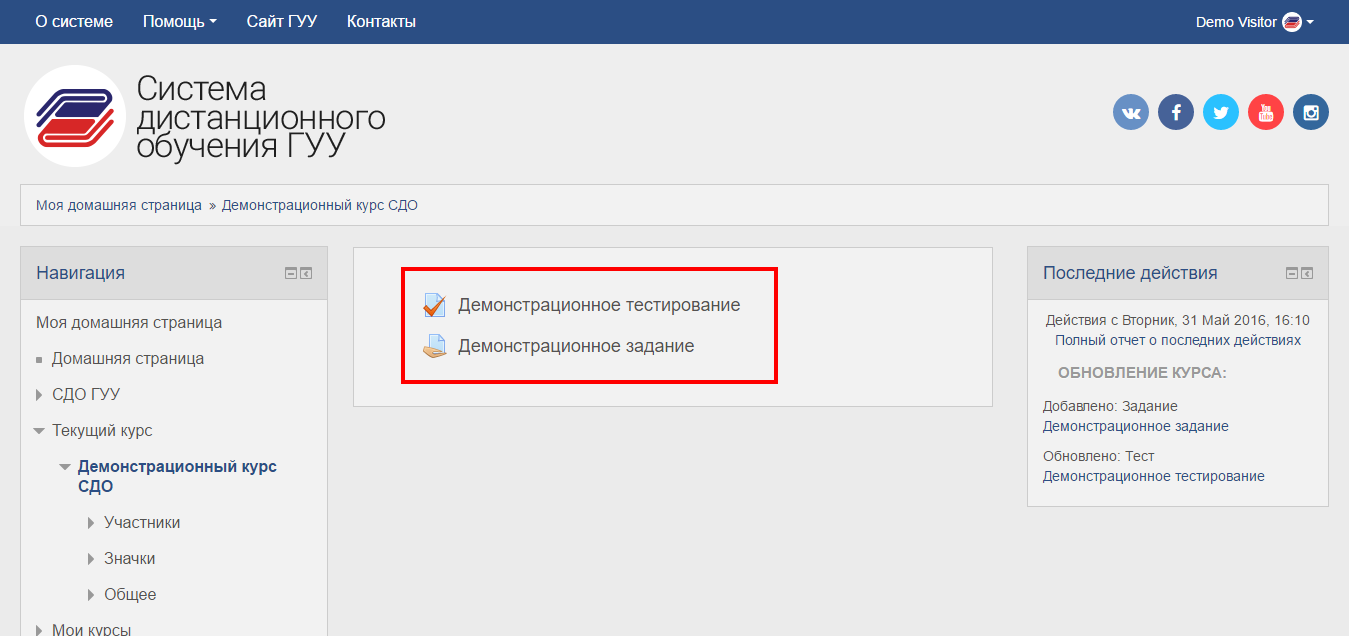
Рис. 2-1. Активные контрольные мероприятия внутри раздела дисциплины.
Обращаем ваше внимание, что контрольные мероприятия могут быть доступны только в ограниченный срок, согласно плану проведения контрольных мероприятий.
Дисциплина может содержать различный ряд материалов и ресурсов.
3. Типы контрольных мероприятий
Контрольные мероприятия делятся на несколько типов: тест в электронной форме, контрольные или иные работы в электронной форме (задания). Для каждого из этих типов порядок прохождения будет разный.
3.1 Тест в электронной форме
![]() Тип мероприятия «Тест в электронной форме» отображается в списке доступных контрольных мероприятий и всегда помечен соответствующей иконкой.
Тип мероприятия «Тест в электронной форме» отображается в списке доступных контрольных мероприятий и всегда помечен соответствующей иконкой.
Электронные тесты могут иметь ряд различных параметров: ограничение по времени прохождения, различное число вопросов, различные типы вопросов, штрафы в баллах за неверные ответы, и варьируются в зависимости от дисциплины.
Для начала прохождения теста необходимо нажать на кнопку «Начать тестирование», и в открывшемся окне подтвердить факт начала попытки (рис. 3-1).
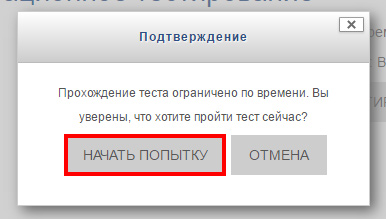
Рис. 3-1. Подтверждение начала прохождения теста.
После начала прохождения тестирования интерфейс СДО ВШБ ГУУ будет выглядеть следующим образом (рис. 3-2):
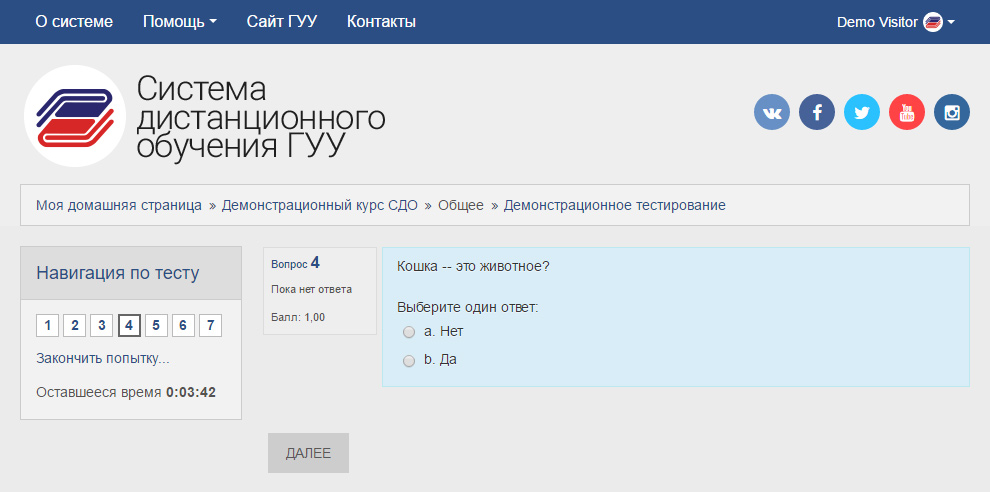
Рис. 3-2. Внешний вид окна тестирования.
В левой части экрана отображается навигационный блок по вопросам. В случае, если настройки теста предусматривают свободное перемещение обучающегося по тесту, ссылки с него активны, а в случае если предусмотрено только последовательное перемещение, ссылки по номерам вопросов не будут активны (рис. 3-3).
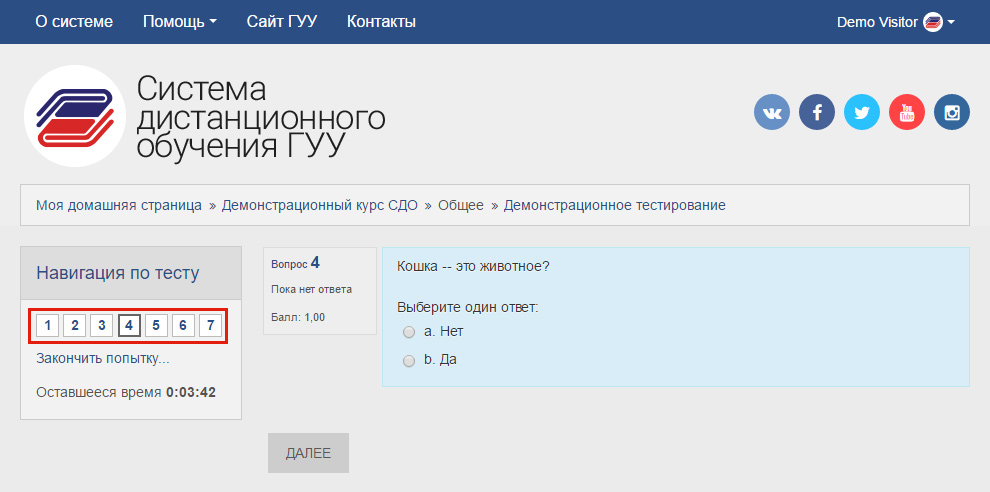
Рис. 3-3. Навигация по вопросам.
В процессе прохождения тестирования пользователь может столкнуться с разными типами вопросов: «Простой выбор», «Множественный выбор», «Соответствие», «Эссе», «Вложенный ответ», «Вычисляемый ответ» и «Краткий ответ».
Баллы за разные вопросы могут быть разными. «Цена» вопроса в баллах отображена рядом с текстом самого вопроса (рис. 3-4).
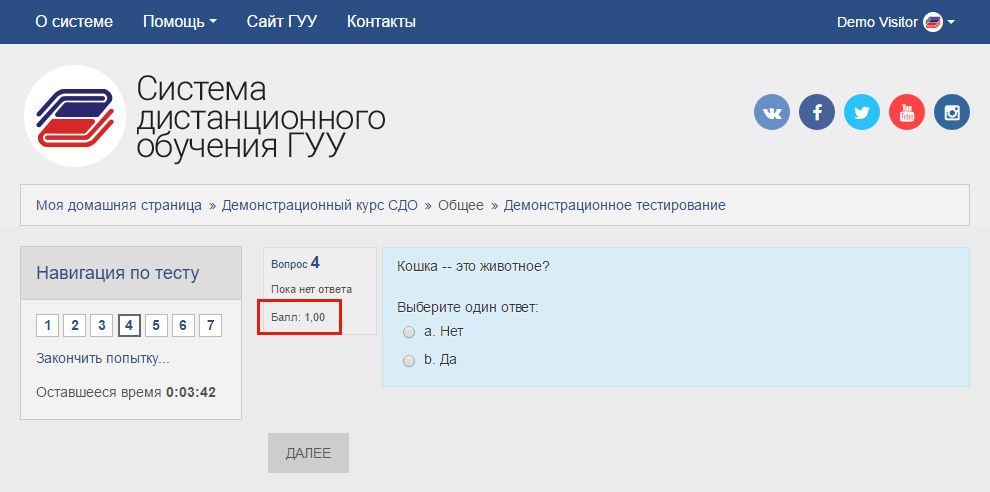
Рис. 3-4. Максимальный балл за верный ответ на вопрос.
Некоторые вопросы в тесте могут содержать штрафы. Размер штрафа определяется общим числом верных и неверных ответов на вопрос. Штраф не может превышать номинальный балл вопроса, то есть при неверном ответе обучающийся получает 0 баллов.
Типы встречающихся вопросов
Простой выбор
Вопросы этого типа предполагают простой выбор только одного ответа из приложенного списка. (рис. 3-5)
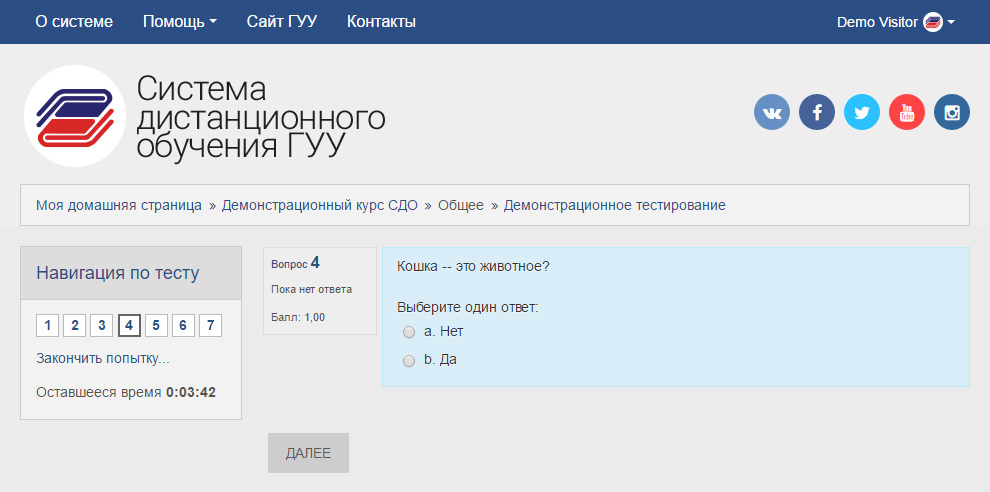
Рис. 3-5. Тип вопроса «Простой выбор».
Множественный выбор
Вопросы типа «Множественный выбор» предполагают выбор одного или нескольких ответов из приложенного списка (рис. 3-6).
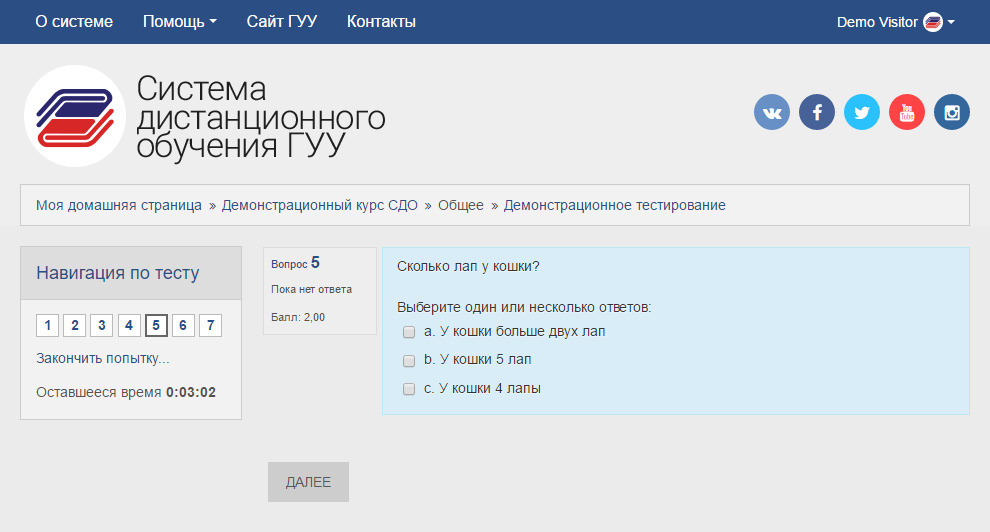
Рис. 3-6. Тип вопроса «Множественный выбор».
Соответствие
Вопросы этого типа предполагают нахождение соответствия между двумя блоками данных. Интерфейс представлен в виде перечня данных (утверждений, понятий, фамилий, определений и т.д.) и выпадающими списками, из которых нужно выбрать соответствующую ему пару (Рис 3-7).
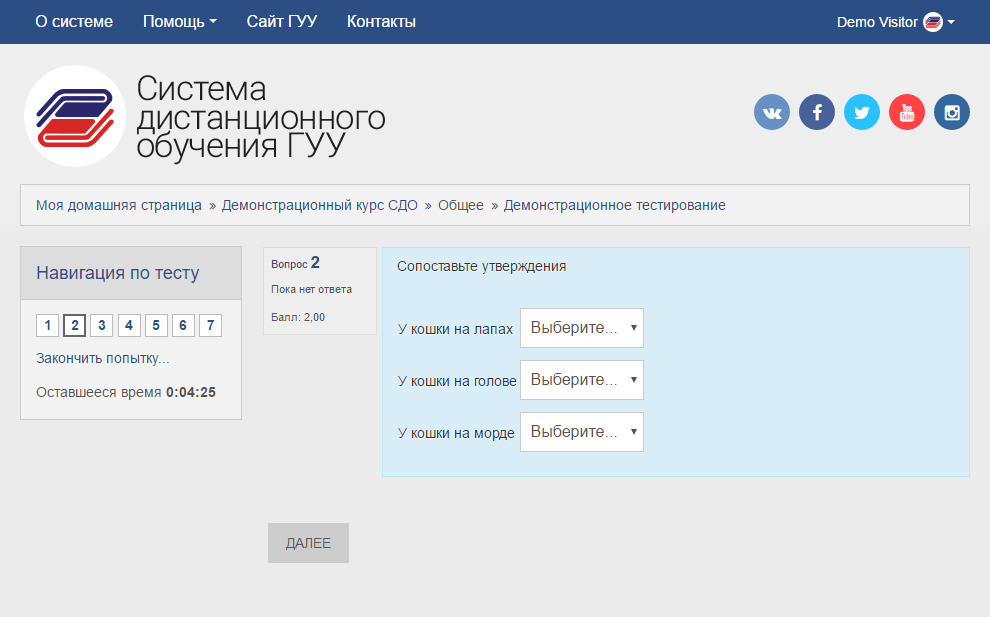
Рис. 3-7. Тип вопроса «Соответствие».
Эссе
Вопросы типа «Эссе» предполагают свободный ввод. Такие вопросы оцениваются только вручную преподавателем. Если в тесте присутствует вопрос данного типа, то общий результат теста будет доступен только после проверки (рис. 3-8).
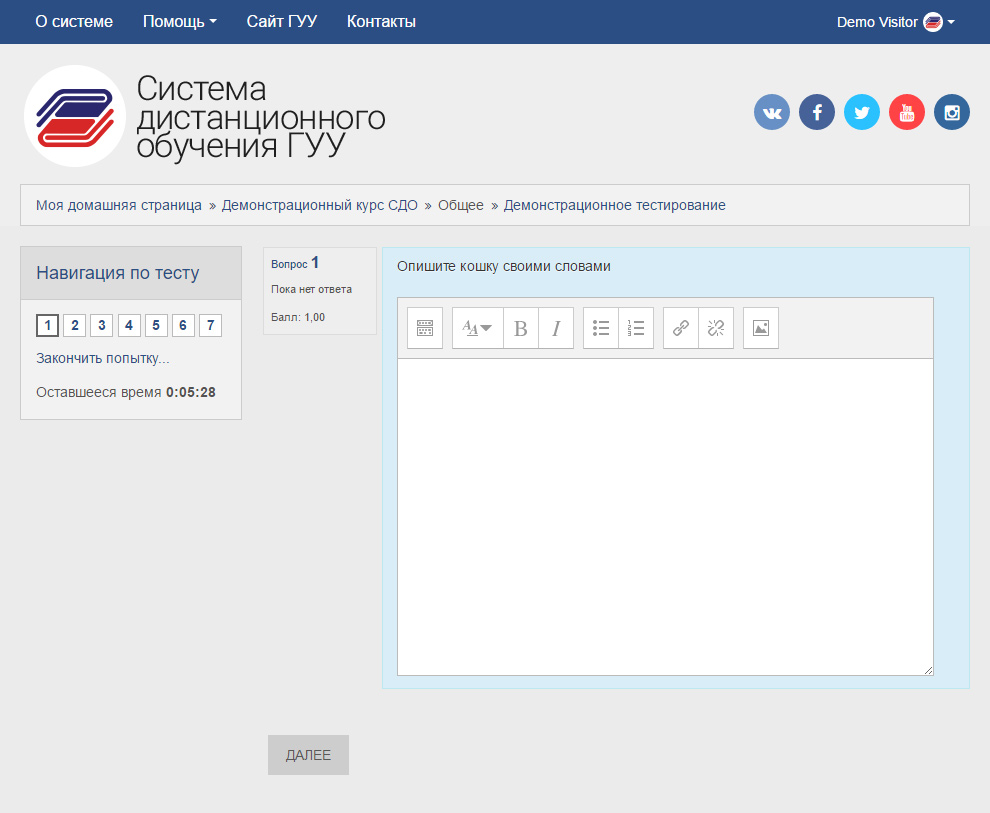
Рис. 3-8. Тип вопроса «Эссе».
Вложенный ответ
Вопросы этого типа предполагают выбор ответов внутри самого вопроса. Например, вставка пропущенного по тексту слова, или выбор из вложенного списка наиболее подходящего по смыслу предлога, и т.д. (рис. 3-9)
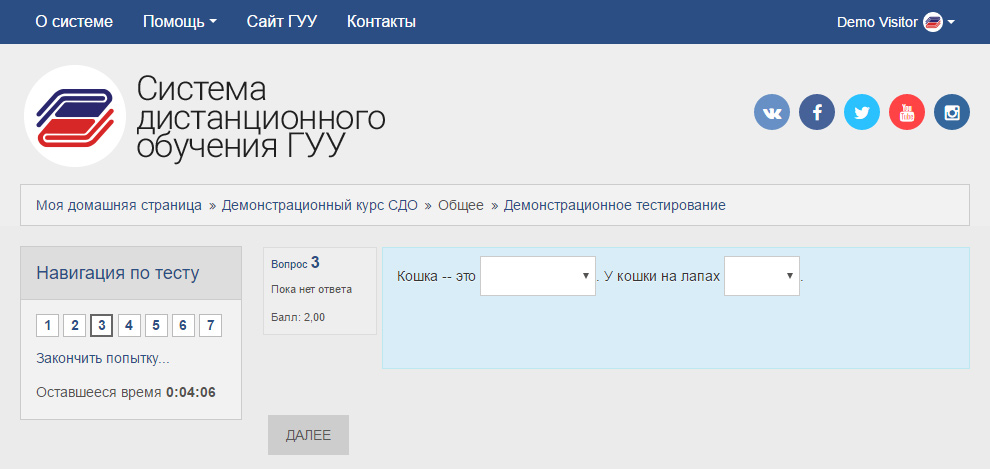
Рис. 3-9. Тип вопроса «Вложенные ответы».
Вычисляемый ответ
Предполагается числовой ответ на вопрос (рис. 3-10).
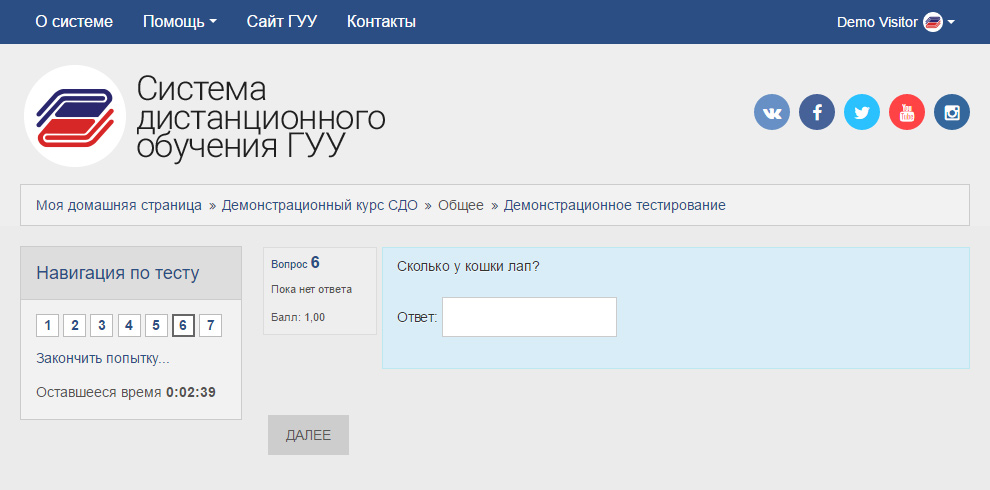
Рис. 3-10. Тип вопроса «Вычисляемый ответ».
Краткий ответ
Предполагается ответ в виде одного или нескольких слов. Данный ответ проверяется по маске (рис. 3-11).
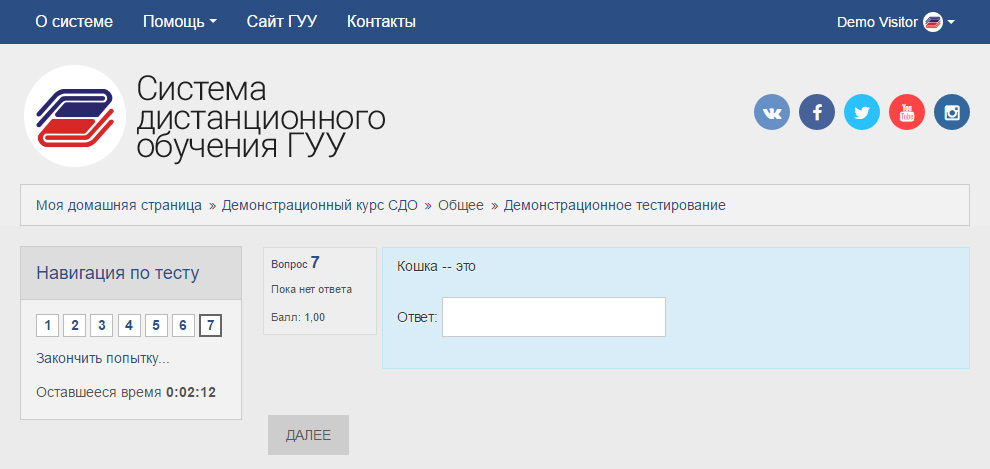
Рис. 3-11. Тип вопроса «Краткий ответ».
Завершение тестирования
После ответа на все вопросы появится экран подтверждения отправки результатов. Если в тесте предусмотрено свободное перемещение и у обучающегося осталось ещё время до завершения теста, то можно ещё раз пройти по всем вопросам в целях проверки (рис. 3-12).
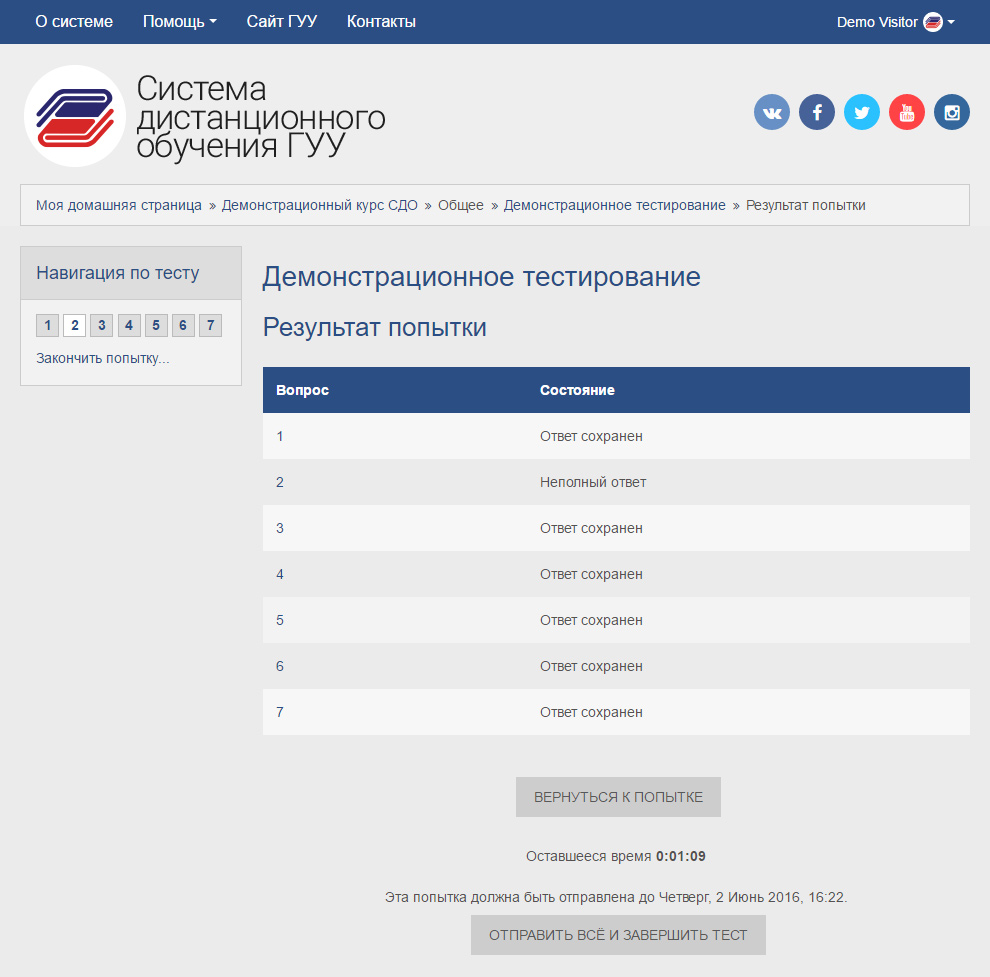
Рис. 3-12. Окончание теста и проверка.
Кнопка «Отправить всё и завершить тест» (рис. 3-13) - завершает попытку прохождения, и, после дополнительного подтверждения, переносит пользователя на экран результатов.
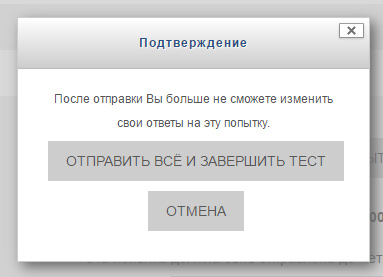
Рис. 3-13. Отправка результатов.
В том случае, если вопросы теста не содержат вопросов типа «Эссе», требующих оценки преподавателем, результат будет отображён сразу, по факту завершения тестирования (рис. 3-14). В случае наличия вопросов типа «Эссе», оценка будет выставлена сразу после их проверки.
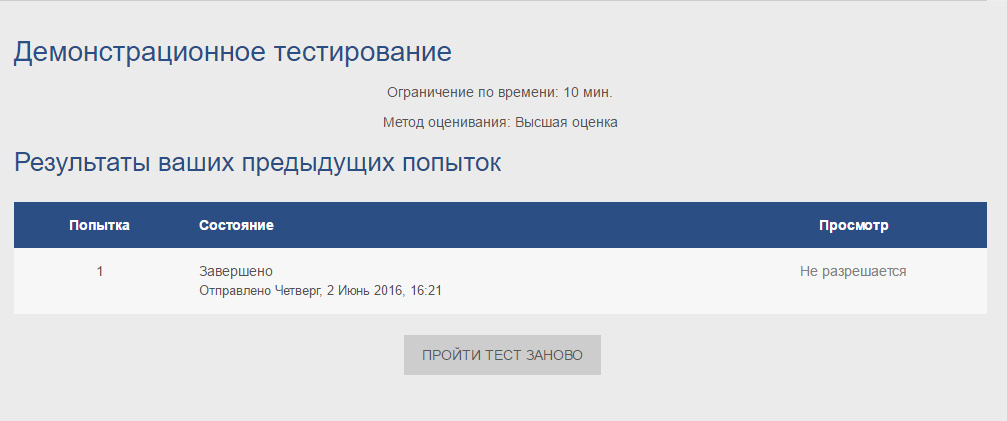
Рис. 3-14. Результаты тестирования
3.2 Контрольные, экзаменационные или иные работы в электронной форме (Задания)
Данный тип контрольных мероприятий предполагает проверку работ, поданных в различных электронных форматах (doc, xls, pdf и др.).
![]() Данный тип мероприятия отображается в списке доступных контрольных мероприятий и всегда помечен соответствующей иконкой.
Данный тип мероприятия отображается в списке доступных контрольных мероприятий и всегда помечен соответствующей иконкой.
Примечание. Этим же методом принимаются работы, выполненные в рукописной форме. Такие работы должны быть отсканированы/сфотографированы в свободно читаемом качестве и переведены в формат PDF. Если страниц несколько – они должны быть собраны в один PDF документ. Общий вес загружаемого файла не должен превышать 10мб.
Интерфейс данного задания для обучающегося выглядит следующим образом:
На первом шаге обучающемуся доступна информационная форма с текстом задания и/или файлами для скачивания, и кнопка для перехода к интерфейсу подачи ответа (рис. 4-1).
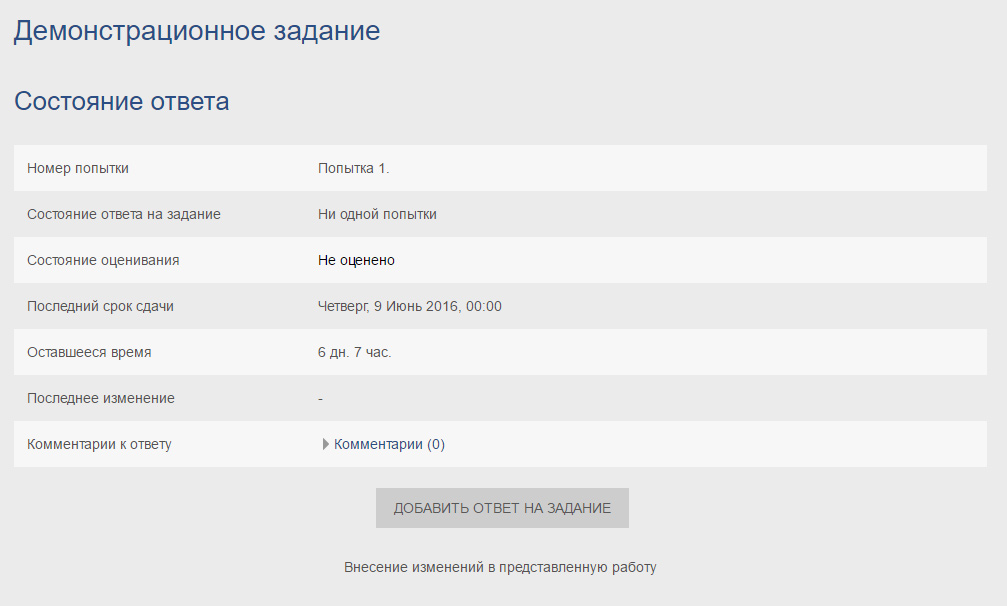
Рис. 4-1 Стартовая страница элемента «Задание»
После выполнения задания необходимо по кнопке «Добавить задание на ответ» перейти к следующему шагу – «загрузка файла» (рис. 4-2). Необходимо выбрать файл с выполненным заданием на компьютере и перетащить его мышью в активное поле, или нажав иконку «с файлом и плюсом» в левом вернем углу представленного интерфейса.
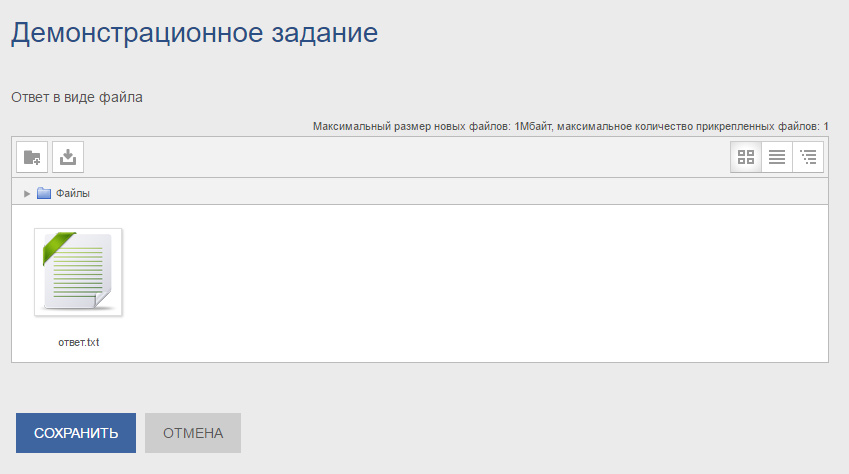
Рис. 4-2. Загрузка файла
После отправки файлов на проверку и до окончания разрешенного периода, интерфейс будет предоставлять возможность отредактировать загруженный ранее файл (если это разрешено в настройках задания) (рис. 4-3).
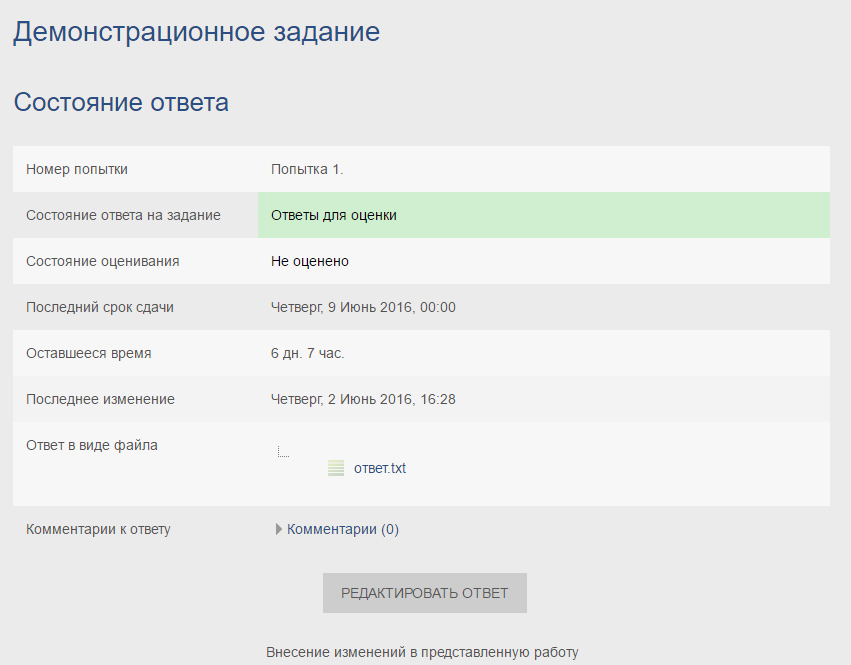
Рис. 4-3. Редактирование ответа
По окончании срока подачи ответов они блокируются для редактирования и поступают на проверку преподавателю. По окончании проверки ответа преподавателем в интерфейсе обучающегося появляется отзыв на предоставленную работу с оценкой (рис. 4-4), а на электронную почту обучающегося будет отправлено сообщение об окончании проверки.
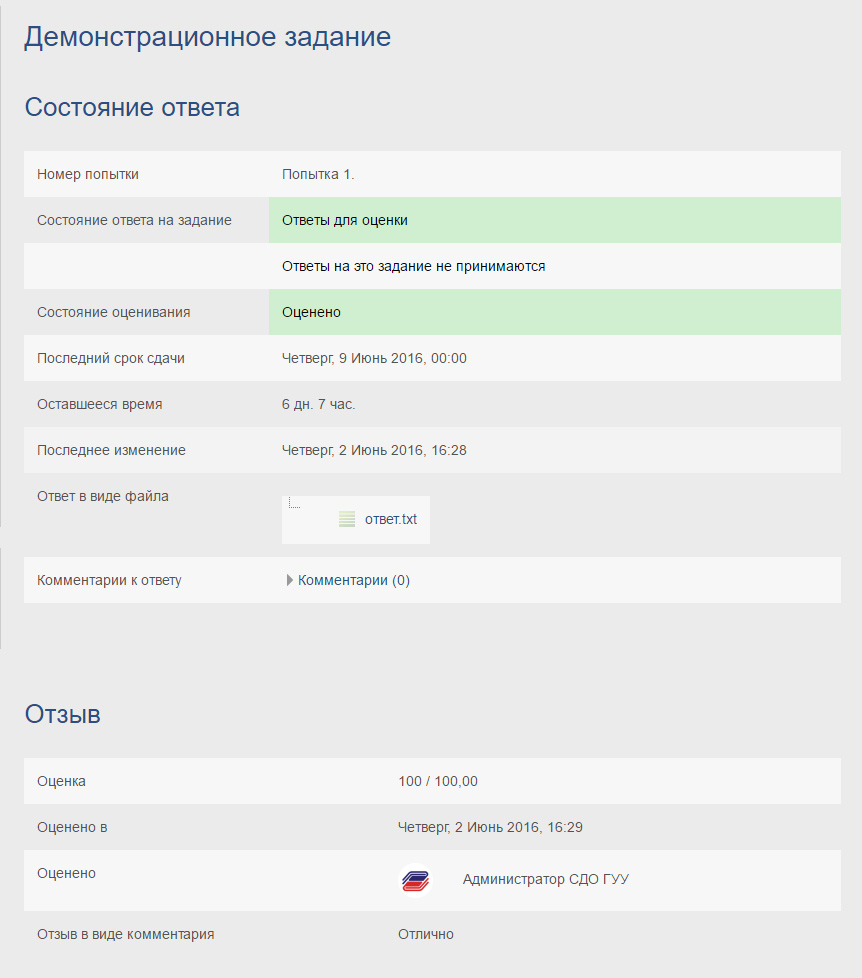
Рис. 4-4. Оценка предоставленной работы.
